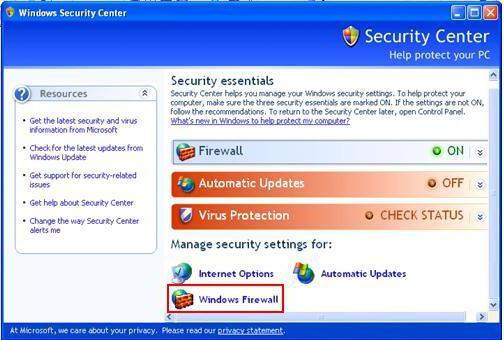Как да деактивирате Windows 8 Firewall?
След развитието на глобалния интернет и появата на вирусни програми, Microsoft е разработила интегрирана защитна стена като защитната стена на Windows за различни версии на операционните системи. Не е тайна, че тази програма ви позволява да защитите компютъра си от злонамерен софтуер. Но понякога това просто пречи на интернет и създава допълнително натоварване на процесора, така че много потребители се чудят как да деактивират защитната стена на Windows.
8 основни функции, изпълнявани от защитна стена
На първо място, защитната стена трябва да изпълнява функцията за блокиране на вирусни материали. Ако вашето техническо устройство е заразено с мрежови червеи, които се разпространяват в локалната машина, с троянски кон и друго злонамерено съдържание, защитната стена трябва да им попречи да влизат в интернет. Съответно от вашето лично устройство други незащитени машини няма да се заразят със същия вирусен софтуер.
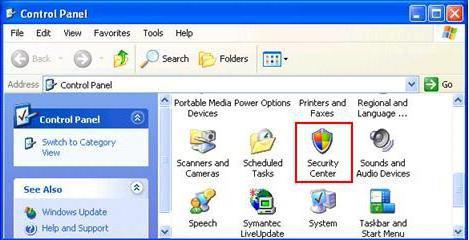
Защитната стена на Windows трябва също така да наблюдава външните атаки на вашия лаптоп, да филтрира и забранява достъпа. Те включват: хакерство, познаване на пароли, прихващане на TCP сесии, заместване на ARP-спуфинг и т.н.
Изпращане на предупреждения за опасност и пълни протоколи. Тази информация се събира изцяло без преувеличение и укриване.
Изпълнението на приложения за мониторинг, изискващи достъп, също се осигурява от защитната стена на Windows. Настройката не отнема много време, но програмата е в състояние да провери напълно автентичността и името на файла.
За да спестите много време, можете да използвате помощта на специални програмирани „магьосници“, които могат автоматично да конфигурират вашата система за няколко минути.
Използването на най-новите технологии на локалния компютър може да бъде потенциално опасно за локалната мрежа, поради което трябва да има подход на разделяне при анализирането на тяхното съдържание.
Филтрирайте и контролирайте целия трафик, преминаващ през локалната мрежа между компютрите.
Правилата на защитната стена забраняват връзката на заявки с различни уязвимости. Благодарение на това мрежата ви ще бъде напълно безопасна.
Принципи на защитната стена на Windows
В момента защитната стена е включена във всяка операционна система по подразбиране, така че няма нужда да инсталирате тази добавка. И когато инсталирате друга защитна стена, има вероятност да възникне конфликт на тяхната работа. Не бъркайте защитната стена с антивирусна програма. Основната им разлика е, че защитната стена на Windows защитава компютъра ви от злонамерени червеи, хакерски атаки и антивируси, които блокират проникването на вирусни програми на вашето техническо устройство.
Активирайте защитната стена на компютъра и изберете нейните параметри
Независимо от вида на мрежата на компютъра ви, независимо дали е частна, домейна или обществена, можете да изберете 4 типа от тази защитна стена. Настройките на защитната стена на Windows са доста лесни за конфигуриране, просто трябва да направите някои неща. А именно:
Намерете и стартирайте защитната стена на Windows.
В списъка с настройки изберете една от 4-те опции и го активирайте.
Следното описва в кои случаи да се приложи определен тип.
Активирайте защитната стена на Windows. Този параметър работи по подразбиране, трябва да добавите приложението към списъка с разрешени или забранени програми. В противен случай Windows 8, 7, XP и други защитни стени просто ще блокират получаването на информация чрез приложения.
Информирайте, когато защитната стена отказва достъп до новата програма. Ако тази опция е активна, винаги ще получавате съобщения за забрана на неразрешени програми с възможност за отключване.
Блокирайте входящите връзки. Избирането на тази опция напълно блокира достъпа до приложенията и опитите за неупълномощени връзки. Съответно, компютърът ви ще бъде напълно безопасен, когато е свързан с обществената мрежа. Но това не означава, че уеб страниците са блокирани. Вие, както и преди, ще работите в глобалния интернет, ще изпращате и получавате съобщения в социална мрежа или по електронна поща.
Деактивирайте защитната стена (не се препоръчва). Последният параметър не се препоръчва да се активира, ако използвате интернет на вашето устройство.
Деактивиране на работата на защитната стена
Случва се така, че защитната стена предотвратява инсталирането на нова програма, така че е възможно да я деактивирате. И ако на компютъра ви работи друга защитна стена, препоръчително е да активирате деактивирането на защитната стена, за да не създавате конфликт на тяхната работа. За да деактивирате, ще трябва да отворите защитната стена, преминете към секцията на нейните параметри и изберете не препоръчаното изключване.
Защитна стена на Windows: Изключения
Някои програми, важни за работата на потребителя, често обменят информация с глобалната мрежа, но интегрираният софтуер само възпрепятства работата им. За да го ликвидирате, в защитната стена се предоставя специална функция - изключения. Защитната стена на Windows прескача действията на добавената програма и вече не блокира опита на инсталираните програми да приемат външни промени, идващи от интернет.
Добавяне на програми и портове към изключенията на защитната стена
За да добавите програма към изключения, изпълнете следните прости стъпки:
Първо трябва да влезете през администраторските права. Така ще имате повече възможности.
След това отидете в менюто "Старт" и намерете командния ред в него и настройте Firewall.cpl, който ще покаже прозореца, от който се нуждаете, или ако никога не сте работили с него, можете да отидете в "Контролен панел" -> "Система и сигурност" -> Защитна стена на Windows.
В раздела „Изключения“ кликнете върху бутона „Добавяне на програма“. В Windows 7 няма такъв раздел, той изглежда като връзка с името на разрешението за стартиране на компоненти и програми.
След това поставете отметка в квадратчетата до името на желаната инсталирана програма и вида на разрешената мрежа.
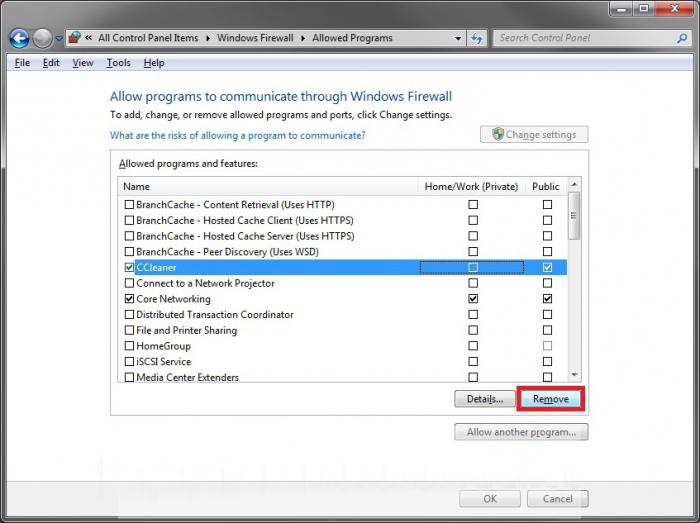
Няколко думи за създаване на защитна стена
Някои уеб сайтове ви съветват да забраните такъв вграден софтуер, като Windows 8, 7 или друга защитна стена, като обясните това чрез допълнителен системен товар или лоша защита. Но дали уебмастърите ще създадат такъв допълнителен софтуер за сигурност, ако не е абсолютно необходимо? Може да не си мислите, че в днешно време има много нарушители, които не са склонни да получат вашите пароли от електронна поща, електронни портфейли и други лични документи, съхранявани на вашия компютър. Ето защо е важно защитната стена да работи денонощно, 365 дни в годината. За домашна употреба стандартните настройки на защитната стена са добри. Ако допълнително инсталирате подобен софтуер на компютъра си, най-добре е да забраните един от тях, така че работата им да не е в конфликт.
Windows 8 защитна стена и деактивиране
Много неопитни потребители на PC, които са инсталирали актуализирана операционна система версия 8 на своето устройство, се чудят дали да забранят защитната стена. Как да деактивирате Windows 8 защитната стена по време или завинаги? Трябва да се отбележи, че този софтуер е значително по-различен от предшествениците си. Целият софтуер е скрит и трудно може да се намери.
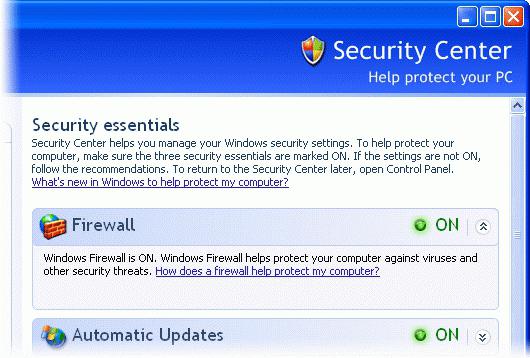
Временното прекъсване предполага поредица от предприети действия. За да стигнете до секцията с настройки, натиснете клавишната комбинация Windows + I. Това ще покаже менюто с контролния панел. След като преминете към него от съществуващите преки пътища, изберете елемента „Система и сигурност“. След това в новия прозорец, който се отваря, кликнете върху раздела "Windows 8 Firewall". За да го деактивирате частично, достатъчно е да кликнете върху защитната стена в лявата част на прозореца и да потвърдите тази команда, като натиснете бутона “OK”.
За да деактивирате напълно програмата, ще трябва да я премахнете от стартиране. За да направите това, натиснете клавишната комбинация Windows + R, за да извикате командния ред, напишете services.msc в него. В прозореца, който се отваря, изберете елемента от необходимата защитна стена и отидете в раздела "Общи", където изключваме неговото автоматично стартиране. След натискане на бутона "OK" всички промени влизат в сила.
Въпреки това, преди да изключите защитната стена, препоръчително е да се погрижите за висококачествената защита на устройството с добра антивирусна програма, така че съхранените в нея данни да не бъдат застрашени.
Защитна стена на Windows 7
Активирането и конфигурирането на защитната стена на операционната система Windows 8 е много по-различно от предшественика му 7. Но дори и на него някои потребители не знаят как да активират защитната стена на Windows 7. Но е толкова необходимо да защитите компютъра си от нарушители.
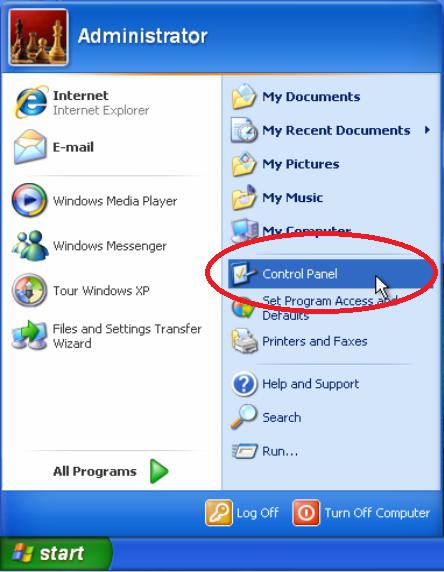 За да влезете в прозореца за настройки, отидете на следния път: “Старт” -> “Контролен панел” -> “Система и защита” -> “Защитна стена на Windows”. И тогава всичко е просто! Отваря се нов прозорец, в който трябва да изберете настройките за активиране на защитната стена, ако е деактивирана. Отляво на прозореца е елементът за промяна на настройките за уведомяване, където са избрани основните настройки. След като направите промените, остава само да кликнете върху бутона "OK". След като извършените действия, дори не се налага да рестартирате компютъра, всички промени веднага ще влязат в сила.
За да влезете в прозореца за настройки, отидете на следния път: “Старт” -> “Контролен панел” -> “Система и защита” -> “Защитна стена на Windows”. И тогава всичко е просто! Отваря се нов прозорец, в който трябва да изберете настройките за активиране на защитната стена, ако е деактивирана. Отляво на прозореца е елементът за промяна на настройките за уведомяване, където са избрани основните настройки. След като направите промените, остава само да кликнете върху бутона "OK". След като извършените действия, дори не се налага да рестартирате компютъра, всички промени веднага ще влязат в сила.
Процесът на деактивиране е също толкова прост. Можете просто да видите как да активирате защитната стена на Windows 7. След това направете същите действия, само вместо да активирате, изберете друга опция. А именно: "Изключване на защитната стена на Windows (не се препоръчва)." Разбира се, ако сте 100% сигурни, че е необходимо.
Защитна стена на Windows XP: активиране, настройки, деактивиране
Защитната стена на операционната система XP по отношение на функционалността не се различава от горните, а настройките й изглеждат малко по-лесни.
За да се избегнат проблеми при работа с компютър и глобален интернет, е необходимо правилно да конфигурирате настройките на защитната стена. Отидете на стартовия панел, отидете на контролния панел. В Windows има много интегрирани компоненти, включително защитната стена. След като се отвори новият прозорец, ще видите три раздела: Общи, Изключения и Разширени. В общите настройки можете да активирате и деактивирате защитната стена. Освен това, ако сте свързани с обществената мрежа, можете да поставите отметка в квадратчето до забраняване на работата на добавените изключения. Така че вашият компютър няма да бъде изложен на опасност от заразяване с червеи или атаки от нарушители.
В раздела за изключения, настройките са доста прости. Има бутони за добавяне на портове, програми, промяна и изтриване. В прозореца за превъртане можете да видите добавените програми, до които трябва да поставите птица и да кликнете върху бутона „OK“, за да запишете промените.
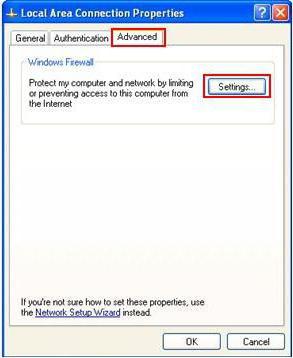 В раздела Разширени трябва да проверите дали е избрана точката на свързване към виртуалната частна мрежа, ако не, поставете отметка в квадратчето до нея и преминете към настройките на ICMP и изберете следните елементи: входящи заявки за искане, ехо, маска, рутер и също пренасочват разрешения. След извършените действия остава само да запазите промените, като натиснете бутона "OK". Сега защитната стена на Windows XP е конфигурирана.
В раздела Разширени трябва да проверите дали е избрана точката на свързване към виртуалната частна мрежа, ако не, поставете отметка в квадратчето до нея и преминете към настройките на ICMP и изберете следните елементи: входящи заявки за искане, ехо, маска, рутер и също пренасочват разрешения. След извършените действия остава само да запазите промените, като натиснете бутона "OK". Сега защитната стена на Windows XP е конфигурирана.
Общи проблеми и решения за защитната стена в Windows XP
Най-често възникват трудности за потребителите по време на инсталацията. В този случай се оказва, че потребителят е влязъл в системата не под права на администратор и следователно има ограничен достъп. Понякога споделеният достъп до папки, свързани с принтери, както и компютри в мрежата, не се показват. За да разрешите този проблем, ще трябва да добавите папка за споделен достъп до принтери и файлове към изключенията на защитната стена. А когато защитната стена не се стартира, системата показва съобщение, че защитната стена на Windows не може да промени някои от настройките. Рестартирането на компютъра трябва да коригира тази грешка.
Конфигуриране на защитната стена с помощта на командния ред
Ако сте сигурни, че защитната стена не гарантира правилната сигурност на вашето устройство, тогава вие грешите в това. Ако е конфигуриран правилно, защитната стена няма да пречи на работата ви, но ще се погрижи за непредвидени атаки от хакери, вирусни червеи и други неупълномощени външни действия. 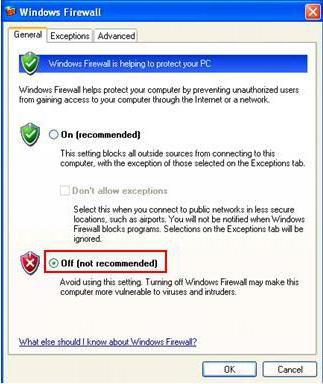 Има и друг по-усъвършенстван метод за инсталиране: благодарение на командния ред. С командата Set Logging можете да научите повече за работата на вградената защитна стена в операционната система.
Има и друг по-усъвършенстван метод за инсталиране: благодарение на командния ред. С командата Set Logging можете да научите повече за работата на вградената защитна стена в операционната система.
Съвети в заключение
Преди умишлено изключване на защитната стена, не забравяйте да се погрижите за инсталирането на добра антивирусна програма, която ще защити устройството ви от злонамерени действия отвън.
Ако вкъщи можете да работите върху стандартните настройки на защитната стена, тогава, когато се свързвате към обществената мрежа, включете забраната за изключения. Това действие допълнително ще защити компютъра ви. И най-важното е, че няма да имате съмнения относно сигурността на вашите пароли от електронния портфейл, пощата, важната бизнес информация. Не бързайте да правите погрешни заключения за работата на софтуера, ако има някакъв проблем, опитайте се да го разрешите, без да деактивирате работата на защитната стена.